实验2 交换机的基本配置
- 格式:pdf
- 大小:318.43 KB
- 文档页数:7

实验2 交换机配置一、实验目的1 、掌握交换机基本配置的步骤和方法。
2 、掌握查看和测试交换机基本配置的步骤和方法。
二、实验任务配置交换机的基本参数,检查交换机的基本参数配置。
三、实验设备交换机Catalyst WS 2950-24 一台,工作站 PC一台,控制台电缆一条。
四、实验环境实验环境如图2-1 所示,说明:只需要利用控制台电缆将两台设备连接(蓝色线),不用管黑色线。
图2-1 交换机基本配置实验环境五、实验步骤1、运行Cisco Packet Tracer软件,在逻辑工作区放入一台交换机和一台工作站PC,用控制台电缆(Console)连接交换机和工作站PC,交换机端接Console口,PC端接RS232口。
2、点击工作站PC,进入其配置窗口,选择桌面(Desktop)项,选择运行超级终端(Terminal),弹出超级终端设置(Terminal Configuration)对话框,点击OK按钮确定。
3、弹出超级终端运行界面,显示交换机的启动信息,出现“Press RETURN to get started!”提示,按“回车”键直到出现用户模式提示符Switch>4、按表2-1内容对交换机进行基本配置。
表2-1 交换机配置5 、练习交换机上下文帮助的用法(1)命令缩写(2) Tab 键补全命令(3)?号的使用(4)错误输入提示(5)历史命令六.实验结果运行环境界面开始配置交换机显示vlan信息显示端口信息Tab键补全命令错误提示、问号的使用、历史命令的使用以及命令缩写七.实验心得通过本次实验,我熟练掌握了列表中的相关命令,同时也明白了各种命令的含义和使用方法;与此同时,也了解了实验环境中“配置计算机的作用”和“配置IP的作用”,其两项的作用详见备注;此次实验对自己的逻辑思维有了很好的拓展,此次交换机实验还是收获蛮多的。
注:在交换机的配置中:计算机的作用:不是为了连接交换机,而是为了用来配交换机,显示交换机的工作;管理IP的作用:为了给交换机配一个IP交换机,管理交换机,用来远程连接交换机;。

实验 2.5.1:基本交换机配置拓扑图编址表设备接口IP 地址子网掩码默认网关PC1网卡172.17.99.21 255.255.255.0 172.17.99.11PC2网卡172.17.99.32 255.255.255.0 172.17.99.11S1VLAN99172.17.99.11 255.255.255.0 172.17.99.1学习目标完成本实验后,您将能够:•根据拓扑图完成网络电缆连接•清除交换机现有的配置•检查并检验默认配置•创建基本的交换机配置,包括名称和 IP 地址•配置口令以确保对 CLI 的访问受到保护•配置交换机端口速度和接口的双工属性•配置基本的交换机端口安全•管理 MAC 地址表•分配静态 MAC 地址•在交换机上添加和移动主机场景在本实验中,您将会检查和配置独立式 LAN 交换机。
虽然交换机以其出厂默认状态执行基本功能,但网络管理员仍需修改许多参数以确保 LAN 的安全和优化。
本实验将介绍基本的交换机配置。
任务 1:连接网络电缆,删除配置,然后重新加载交换机步骤 1:连接网络电缆。
根据拓扑图所示完成网络电缆连接。
创建到交换机的控制台连接。
如有必要,请参见实验 1.3.1,了解如何创建控制台连接。
您可使用实验室中现有的、具有拓扑中所示接口的交换机。
本实验中显示的输出来自 2960 交换机。
如果使用其它交换机,交换机的输出和接口说明可能有所不同。
注:PC2 最初并未连接到交换机,并且只在任务 5 中使用。
步骤 2:清除交换机上的配置。
使用附录 1 所述的步骤清除交换机的配置。
任务 2:检验默认交换机配置步骤 1:进入特权模式。
在特权模式下可以访问所有交换机命令。
不过,由于许多特权命令用于配置操作参数,因此应对特权访问采取密码保护,以防止未经授权的使用。
密码在任务 3 中设置。
特权执行命令集包括用户执行模式中包含的命令和用于访问其余命令模式的configure命令。

交换机的基本配置实验步骤1.连接交换机:将计算机与交换机通过网线连接,确保连接稳定。
2. 确认网络设备:打开电脑的命令提示符或终端,并输入ipconfig命令(Windows系统)或ifconfig命令(Linux系统),确认计算机连接的交换机的IP地址。
3.登录管理界面:在浏览器的地址栏中输入交换机的IP地址,打开交换机的管理界面。
4. 输入用户名和密码:根据交换机的型号和厂商不同,登录界面的用户名和密码会有所变化。
一般来说,常见的默认用户名是admin,密码可以是admin或空白。
5.创建VLAN:在管理界面中,找到VLAN(虚拟局域网)配置的选项,点击新建VLAN按钮。
输入VLAN的ID和名称,然后保存设置。
重复此步骤可以创建多个VLAN。
6.配置VLAN端口:找到端口配置的选项,选择要配置的端口,并将其绑定到相应的VLAN。
可以将多个端口绑定到同一个VLAN,也可以将端口绑定到不同的VLAN。
7. 配置端口模式:找到端口模式配置的选项,选择要配置的端口,并设置端口的工作模式。
常见的端口模式有access(普通接入模式)和trunk(干道模式)。
选择相应的模式后保存设置。
8.配置端口安全:找到端口安全配置的选项,选择要配置的端口,并设置端口安全的参数。
可以设置最大允许连接的MAC地址数量、报警策略等。
9.配置端口速率限制:找到端口速率限制配置的选项,选择要配置的端口,并设置端口的最大发送和接收速率。
可以根据需要对端口的速率进行限制。
10.保存并应用配置:在所有配置都完成后,需要点击保存或应用配置的按钮,使配置生效。
有些交换机还需要重启才能使新配置生效。
11. 验证配置:在配置应用后,需要验证设备是否按照配置正常工作。
可以通过ping命令或其他网络工具来测试不同设备之间的连通性。
12.备份配置:完成配置后,建议备份交换机的配置文件。
这样,如果需要恢复交换机的配置或将同样的配置应用到其他交换机,就可以方便地进行操作。

实训2 交换机基本配置一、实训目的1.掌握交换机的基础配置命令2.熟悉交换机端口配置3.能进行交换机端口安全配置二、实验逻辑图图2-1 实训逻辑图三、实验内容及步骤1.交换机基础配置(1)配置交换机主机名Switch# configure terminalSwitch(config)# hostname XXX注:在工程中名称一般命名为交换机所处建筑物位置和型号这样的名字。
(2)为log和debug设置时间戳Switch(config)# service timestamps debug uptimeSwitch(config)# service timestamps log uptime(3)禁止DNS查询Switch(config)# no ip domain-lookup(4)设置虚拟终端线路vty及telnet登录参数Switch(config-line)# line vty 0 4Switch(config-line)#password XXXSwitch(config-line)# loginSwitch(config-line)# end2.配置交换机端口速率及双工模式Switch(config)# int f0/1Switch(config-if)# speed 100Switch(config-if)# duplex full //设置F0/1口为全双工接口Switch(config-if)# exitSwitch(config)# int range f0/2 -5Switch(config-if)# speed 10Switch(config-if)# duplex half //设置F0/1口为半双工接口Switch(config-if)# exitSwitch(config)# int range f0/6 , f0/9Switch(config-if)# speed 100Switch(config-if)# duplex auto //设置F0/1口为自适应接口Switch(config-if)# endSwitch# show running-confit3.交换机端口安全配置Switch(config)# int f0/10Switch(config-if)# switchport mode access //设置接口为access模式Switch(config-if)# switchport port-security //开启端口安全Switch(config-if)# switchport port-security mac-address MAC地址//绑定MAC地址Switch(config-if)# endSwitch# show running-config4.保存所做的配置到启动配置文件Switch# copy running-config startup-configSwitch# show startup-config四、实训调测及结果1.进入交换机后,查看其当前配置Switch>enableSwitch# show running-config显示结果为:2.进行实训中的配置步骤后查看交换机当前运行配置Switch# show running-config显示结果为:(与前面显示不同处设置为蓝色)Building configuration...Current configuration : 1204 bytes!version 12.1no service timestamps log datetime msecno service timestamps debug datetime msecno service password-encryption!hostname hngy!enable secret 5 $1$mERr$AqLQG3PAfePeBA Vl5rJeQ1!no ip domain-lookupspanning-tree mode pvst !interface FastEthernet0/1 duplex fullspeed 100!interface FastEthernet0/2 duplex halfspeed 10!interface FastEthernet0/3 duplex halfspeed 10!interface FastEthernet0/4 duplex halfspeed 10!interface FastEthernet0/5 duplex halfspeed 10!interface FastEthernet0/6 speed 100!interface FastEthernet0/7 !interface FastEthernet0/8 !interface FastEthernet0/9 speed 100!interface FastEthernet0/10 !interface FastEthernet0/11 !interface FastEthernet0/12 !interface FastEthernet0/13interface FastEthernet0/14!interface FastEthernet0/15!interface FastEthernet0/16!interface FastEthernet0/17!interface FastEthernet0/18!interface FastEthernet0/19!interface FastEthernet0/20!interface FastEthernet0/21!interface FastEthernet0/22!interface FastEthernet0/23!interface FastEthernet0/24!interface Vlan1ip address 192.168.1.1 255.255.255.0 !!line con 0!line vty 0 4password hngyloginline vty 5 15login!!end3.查看启动配置文件Switch# show startup-configstartup-config is not present4.保存所做的配置到启动配置文件Switch# copy running-config startup-configSwitch# show startup-config与你前面的配置哪一步相同?第二步5.配置交换机端口速率及双工模式Switch# show running-confit将显示结果中f0/1、f0/2、f0/3、f0/4、f0/5、f0/6、f0/9端口的显示行复制:!interface FastEthernet0/1duplex fullspeed 100!interface FastEthernet0/2duplex halfspeed 10!interface FastEthernet0/3duplex halfspeed 10!interface FastEthernet0/4duplex halfspeed 10!interface FastEthernet0/5duplex halfspeed 10interface FastEthernet0/6speed 100!interface FastEthernet0/7!interface FastEthernet0/8!interface FastEthernet0/9speed 1006.交换机端口安全配置Switch(config)# int f0/10Switch(config-if)# switchport mode accessSwitch(config-if)# switchport port-securitySwitch(config-if)# switchport port-security mac-address MAC地址Switch(config-if)# endSwitch# show running-config将显示结果中f0/10端口的显示行复制:interface FastEthernet0/1duplex fullspeed 100!interface FastEthernet0/2duplex halfspeed 10!interface FastEthernet0/3duplex halfspeed 10!duplex halfspeed 10!interface FastEthernet0/5duplex halfspeed 10!interface FastEthernet0/6speed 100!interface FastEthernet0/7!interface FastEthernet0/8!interface FastEthernet0/9speed 100!interface FastEthernet0/10switchport mode accessswitchport port-security五、实训思考作为一个网络管理员,常常是将交换机的基础配置先写在一个文本文件中(.txt文件),配置时再将该文件中的内容粘贴到交换机中去,运行后再将运行配置拷贝到启动配置文件。

实验二交换机基本配置【实验目的】理解交换机命令行各种操作模式的区别,以及模式之间的切换。
【实验环境】1 台Cisco Catalyst 2950 交换机。
【实验指导】交换机的命令行操作模式主要包括:用户模式、特权模式、全局配置模式和端口模式。
(1)用户模式用户模式是在进入交换机后的第一个操作模式,在该模式下可以简单地查看交换机的软件及硬件版本信息,并进行简单的测试。
用户模式提示符为 switch>。
(2)特权模式特权模式是由用户模式进入的下一级模式,在该模式下可以对交换机的配置文件进行管理,查看交换机的配置信息,以及可对网络进行测试和调试。
特权模式提示符为switch#。
(3)全局配置模式全局配置模式是由特权模式进入的下一级模式,在该模式下可以配置交换机的主机名、登录信息等全局性参数。
全局配置模式提示符为 switch(config)#。
(4)端口模式端口模式是由全局配置模式进入的下一级模式,在该模式下可以对交换机的端口参数进行配置,端口模式提示符为 switch(config-if)#。
Exit 命令可退回到上一级操作模式,而 End 命令则是指用户可从特权模式以下的级别直接返回到特权模式。
交换机命令行可支持帮助信息获取、命令的简写、命令的自动补齐和快捷键等功能。
【实验内容】1. 掌握交换机的基本配置命令交换机命令行操作模式的进入。
基本输入:Switch>enable //进入特权模式Switch#configure terminal //进入全局配置模式Switch(config)#interface fastethernet 0/5 //进入交换机F0/5 的接口模式Switch(config-if)#exit //退回到上一级操作模式Switch(config-if)#end //直接退回到特权模式交换机命令行基本功能。
基本输入:Switch>? //显示当前模式下所有可执行的命令Switch#co ? //显示当前模式下所有以co 的命令Switch#copy ? //显示copy 命令后可执行的参数Switch#clock set 参数//时间设置Switch#show 参数//显示信息命令Switch(config)#hostname 主机名//主机名修改Switch(config)#enable secret 密码//特权模式进入密码Switch(config)#enable password 密码Switch(config)#no enable secret //特权模式取消密码Switch(config)#no enable passwordSwitch(config)#no hostname 主机名//取消主机名设置Switch(config-if)#no shutdown //开启端口Switch(config-if)#shutdown //关闭端口Switch(config)#interfacerange fastethernet 0/1-5 //同种类型多端口配置Switch(config)#interface range fastethernet 0/1-5 ,gigabitethernet 0/1-2//不同类型多端口配置注意:①为了操作简单,退出特权模式和全局配置模式的命令统一用exit。

千里之行,始于足下。
计算机网络》实验二 CISCO交换机的基本操作实验报告计算机网络》实验二 CISCO交换机的基本操作实验报告摘要:计算机网络的使用已经变得日常化,而交换机作为网络中常见的设备,对网络的稳定运行起着重要的作用。
本实验旨在通过对CISCO交换机的基本操作进行实践,加深对交换机工作原理的理解,掌握交换机的基本配置和网络故障排除等技能。
本文将详细介绍实验过程及结果,并对实验中所遇到的问题和解决方法进行讨论。
一、引言计算机网络是现代社会中信息传输的基础设施,其中交换机作为实现计算机之间进行数据传输和通信的关键设备,对网络的稳定运行起着重要的作用。
本实验通过对CISCO交换机的基本操作进行实践,旨在加深对交换机工作原理的理解,并掌握交换机的基本配置和故障排除等技能。
二、实验目的1. 掌握CISCO交换机的基本使用方法和操作步骤;2. 理解交换机的工作原理和基本配置;3. 能够进行交换机的基本配置和故障排除。
三、实验步骤及结果1. 实验环境准备(1) 操作系统:Windows 10;(2) 软件:PuTTY、CISCO交换机模拟器。
第1页/共3页锲而不舍,金石可镂。
2. 实验步骤(1) 打开PuTTY,通过SSH协议连接到CISCO交换机模拟器;(2) 输入用户名和密码以登录交换机;(3) 配置交换机的基本信息,如主机名、IP地址、子网掩码等;(4) 配置交换机的端口 VLAN 和端口模式;(5) 配置交换机的端口速率和双工模式;(6) 进行网络连通性测试,检查配置是否成功。
3. 实验结果及分析经过实验操作,成功登录CISCO交换机,并按照实验指导书要求进行了基本配置。
通过网络连通性测试,确认配置生效,并能正常进行数据传输和通信。
实验结果表明,基本操作步骤能够顺利实现,并取得了预期的实验效果。
四、问题与解决1. 问题1:无法连接到CISCO交换机。
解决方法:检查网络连接是否正常,重新配置PuTTY连接参数。

交换机基本配置命令实验报告实验题目:交换机基本配置命令实验报告实验目标:1. 了解交换机的基本配置命令。
2. 掌握交换机配置IP地址、VLAN、端口速率和双工模式等基本配置。
实验步骤:1. 进入交换机的命令行界面。
2. 配置交换机的基本参数,包括主机名、密码和登录方式。
3. 配置交换机的IP地址和子网掩码。
4. 配置交换机的VLAN。
5. 配置交换机的端口速率和双工模式。
6. 保存配置并退出。
实验工具和材料:1. 一台交换机。
2. 一台电脑。
实验过程:1. 将电脑与交换机通过网线连接。
2. 打开电脑的终端仿真软件,如SecureCRT或PuTTY。
3. 输入交换机的IP地址和登录方式,点击连接。
4. 输入用户名和密码登录交换机的命令行界面。
实验结果:1. 配置交换机的基本参数:a. 配置交换机的主机名:config t -> hostname Switch1b. 配置登录方式:config t -> line console 0 -> loginc. 配置密码:config t -> enable secret 密码 -> line vty 0 15 -> password 密码d. 保存配置:write memory2. 配置交换机的IP地址和子网掩码:a. 进入接口配置模式:config t -> interface vlan 1b. 配置IP地址和子网掩码:ip address 192.168.0.1 255.255.255.0c. 打开接口:no shutdownd. 保存配置:write memory3. 配置交换机的VLAN:a. 进入VLAN配置模式:config t -> vlan 10b. 配置VLAN名称:name VLAN10c. 将接口添加到VLAN:interface fastethernet 0/1 -> switchport mode access -> switchport access vlan 10d. 保存配置:write memory4. 配置交换机的端口速率和双工模式:a. 进入接口配置模式:config t -> interface fastethernet 0/1b. 配置速率:speed 100c. 配置双工模式:duplex fulld. 保存配置:write memory5. 保存配置并退出:a. 保存配置:write memoryb. 退出命令行界面:exitc. 断开与交换机的连接。

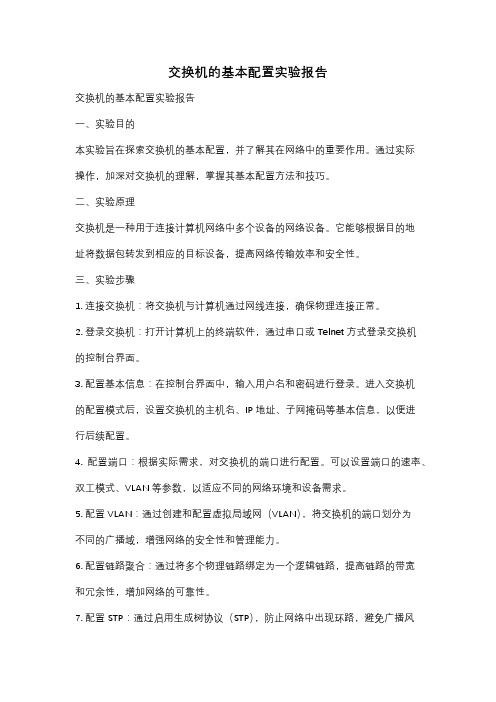
交换机的基本配置实验报告交换机的基本配置实验报告一、实验目的本实验旨在探索交换机的基本配置,并了解其在网络中的重要作用。
通过实际操作,加深对交换机的理解,掌握其基本配置方法和技巧。
二、实验原理交换机是一种用于连接计算机网络中多个设备的网络设备。
它能够根据目的地址将数据包转发到相应的目标设备,提高网络传输效率和安全性。
三、实验步骤1. 连接交换机:将交换机与计算机通过网线连接,确保物理连接正常。
2. 登录交换机:打开计算机上的终端软件,通过串口或Telnet方式登录交换机的控制台界面。
3. 配置基本信息:在控制台界面中,输入用户名和密码进行登录。
进入交换机的配置模式后,设置交换机的主机名、IP地址、子网掩码等基本信息,以便进行后续配置。
4. 配置端口:根据实际需求,对交换机的端口进行配置。
可以设置端口的速率、双工模式、VLAN等参数,以适应不同的网络环境和设备需求。
5. 配置VLAN:通过创建和配置虚拟局域网(VLAN),将交换机的端口划分为不同的广播域,增强网络的安全性和管理能力。
6. 配置链路聚合:通过将多个物理链路绑定为一个逻辑链路,提高链路的带宽和冗余性,增加网络的可靠性。
7. 配置STP:通过启用生成树协议(STP),防止网络中出现环路,避免广播风暴和数据包冲突,提高网络的稳定性。
8. 配置ACL:通过访问控制列表(ACL),对网络流量进行过滤和控制,保护网络的安全性和隐私。
9. 保存配置:在完成交换机的基本配置后,及时保存配置文件,以便下次启动时自动加载。
四、实验结果通过以上步骤,成功完成了交换机的基本配置。
经过测试,交换机能够正常工作,并能够按照配置的规则进行数据包的转发和处理。
各个端口、VLAN、链路聚合等功能也能够正常运行。
五、实验总结本次实验通过实际操作,深入了解了交换机的基本配置方法和技巧。
交换机作为网络中重要的设备,其配置对于网络的性能和安全至关重要。
合理配置交换机的端口、VLAN、链路聚合等参数,能够提高网络的传输效率和可靠性,增强网络的安全性和管理能力。


华东交通大学软件学院上机/实验报告册专业软件工程班级20192-8姓名刘一帆课程名称计算机网络教师张爱萍学期大二下学期2020年 4 月12 日实验二交换机配置实验一、实验目的1、掌握交换机基本配置命令2、掌握交换机Telnet配置3、理解VLAN的概念、原理及划分VLAN的方法。
4、掌握Cisco2950交换机的单交换机和跨交换机VLAN配置方法,了解各配置命令的作用。
5、理解端口聚合基本原理,掌握端口链路聚合配置方法。
二、实验属性设计性实验。
三、实验仪器设备及器材Cisco 2950交换机、具备Windows操作系统的PC机、直通双绞线、交叉双绞线、Cisco配置线缆。
四、实验要求1、预习报告中需解决以下问题:熟练掌握Cisco2950交换机VLAN相关配置命令以及各命令的作用。
2、试验中正确使用仪器设备,独立操作。
3、试验后按规定要求写出实验报告。
五、实验内容(指实验二指导书中“七、课内实验”的内容,包括主要实验过程源代码、实验测试结果、出现的问题及解决方法等)1)给所有交换机配置好vlan,并通过测试首先配置switch0,先建立两个vlan分别为2和3图5-1.1图片中的代码为将switch0中的f0/1和f0/2接口分别加入到vlan2和vlan3。
图5-1.2此图中的代码将虚拟接口interface vlan 2和PC0处于同一个网段,设置“进入特权模式密码”和“telnet远程登录密码”配置交换器switch1的过程同switch0一样,先将接口f0/1和f0/2分别加入vlan2和vlan3,为switch1设置“进入特权模式密码”和“telnet远程登录密码”图5-1.3图5-1.4以上两图为此时的vlan2和vlan3的接口情况。
F0/1和F0/2分别在VLAN2和VLAN3中。
2)switch1和switch1之间配置图5-2.1此图中的代码将switch0中的f0/23和f0/24接口加入vlan2中。

交换机基本配置的实验原理
交换机基本配置的实验原理是通过设置和调整交换机的各种参数和功能,使其能够按照预定规则进行数据转发和处理。
在实验中,首先需要了解交换机的基本工作原理。
交换机是一个网络设备,用于连接并转发网络数据包。
它可以通过学习和维护一个转发表来决定将数据包转发到哪个接口,从而实现数据的高效传输。
在进行基本配置的实验中,主要涉及以下几个方面的内容:
1. 硬件连接:将交换机与其他网络设备(如计算机、服务器等)连接起来,确保物理链路的正确连接。
2. IP地址设置:为交换机的管理接口分配一个合适的IP地址,以便进行远程管理和配置操作。
3. VLAN配置:划分虚拟局域网(VLAN),将不同的端口或设备划分到不同的VLAN中,实现隔离和安全控制。
4. STP配置:配置生成树协议(Spanning Tree Protocol),避免网络中的环路出现,提高网络的可靠性和容错能力。
5. 速率限制和流量控制:根据实际需求,设置端口的速率限制和流量控制策略,控制网络流量的传输速率和优先级。
6. 安全认证与访问控制:配置交换机的安全认证功能,限制非法访问和未经授权的设备接入。
7. 网络监控与故障排除:配置交换机的网络监控功能,实时监测网络状态和性能,并进行故障排除和问题定位。
通过实验原理的了解和实践操作,可以掌握交换机基本配置的方
法与技巧,进一步提升网络管理与维护的能力。

实验二交换机的配置一、实验类型:设计性二、实验目的:1、掌握交换机常用端口的配置方法;2、掌握交换机的常用配置命令;3、掌握配置VLAN、TRUNK、VTP、局域网中PC网卡与交换机接口、交换机IP地址配置的方法。
三、实验内容:1、交换机与Windows 网卡配置;2、VLAN配置;3、交换机的IP地址配置;4、TRUNK端口的配置。
5、VTP客户模式配置四、要求:必开五、每组人数:2六、主要仪器设备及配套数:交换机 15台,PC机45台,其他常规仪器。
七、主要步骤(一)Windows网卡配置图2-1实验组网图1.配置机器的IP地址网络中的每一台计算机必须具有一个IP地址,这样网络中的其他计算机才能够访问本台计算机。
计算机的IP地址可以通过手工配置,也可以通过网络中的DHCP 服务器自动获得。
DHCP服务器获取IP地址的详细方法请参考DHCP测试文档,本部分只是介绍手工配置计算机的IP地址。
1.1网络连接对话框在桌面上找到网上邻居图标,右键点击,弹出快捷菜单(如下图)图 2.2在上图中点击属性,弹出网络连接对话框(如下图)图 2.31.2打开本地连接属性对话框在上图中右键点击本地连接图标(如下图)图 2.4在上图中通过点击弹出的快捷菜单中的属性,(或者通过左键双击图2.101中的本地连接图标也可以通过点击图2.102中快捷菜单中的状态属性,得到本地连接状态图2.103,然后通过点击图2.104中的属性),弹出本地连接属性对话框图 2.5图 2.6 1.3 打开Internet协议(TCP/IP)属性对话框对图2.104可以通过左键双击Internet协议(TCP/IP)或者通过左键选中,然后左键点击属性(R)按钮,进入Internet协议(TCP/IP)属性对话框(图2.105)。
图 2.7在上图中选中单选按钮(使用下面的IP地址(S))就可以配置计算机的IP地址(I),子网掩码(U),和默认网关(D)了。

交换机的基本配置实验原理交换机是计算机网络中的重要设备,用于连接多台计算机,实现数据的传输和交换。
在网络中,交换机的配置是非常重要的,它决定了网络的性能和稳定性。
本文将介绍交换机的基本配置实验原理。
首先,交换机的基本配置包括IP地址的设置、VLAN的配置、端口的设置等。
IP地址是计算机在网络中的唯一标识,通过设置IP地址,可以实现计算机之间的通信。
在交换机中,IP地址的设置是通过命令行界面或者Web界面进行的。
通过命令行界面,可以使用命令来设置IP地址,例如通过输入“ip address 192.168.1.1 255.255.255.0”来设置IP 地址为192.168.1.1,子网掩码为255.255.255.0。
通过Web界面,可以通过图形化界面来设置IP地址,只需要在相应的输入框中输入IP地址和子网掩码即可。
其次,VLAN是虚拟局域网的缩写,它可以将交换机划分为多个逻辑上的局域网,实现不同VLAN之间的隔离和通信。
在交换机中,VLAN的配置也是通过命令行界面或者Web界面进行的。
通过命令行界面,可以使用命令来创建VLAN,例如通过输入“vlan 10”来创建一个VLAN ID为10的VLAN。
通过Web界面,可以通过图形化界面来创建VLAN,只需要在相应的输入框中输入VLAN ID即可。
最后,端口的设置是交换机配置中的重要部分,它决定了交换机的连接方式和数据的传输速率。
在交换机中,端口的设置也是通过命令行界面或者Web界面进行的。
通过命令行界面,可以使用命令来配置端口,例如通过输入“interface gigabitethernet 1/0/1”来配置端口为GigabitEthernet 1/0/1。
通过Web界面,可以通过图形化界面来配置端口,只需要在相应的输入框中选择端口即可。
通过以上的基本配置,交换机可以实现计算机之间的通信和数据的传输。
在实验中,可以通过连接多台计算机和交换机,进行数据的传输和交换的测试。

实验2 交换机基本配置和VLAN配置一、实验目的(1)熟悉局域网交换机的设置方法。
(2)进行单个交换机的VLAN设置。
二、实验环境(1)一台Cisco 1900交换机。
(2)一台或一台以上运行Windows 98的计算机。
(3)计算机已通过网卡、双绞线与路由器实现网络硬件连接。
三、实验步骤(一)交换机基本配置1. 设置交换机名命令格式:hostname hostname2.更改密码命令格式:enable secret/password password3.配置管理IP地址命令格式:interface vlan vlan-idip address address netmask4.配置默认网关命令格式:ip default-gateway gatewayaddress保存配置5.在特权模式执行write或copy running-config startup-config命令实现配置保存。
(二)vlan配置1.在名为School的Cisco 1900交换机上创建id号为2的VLAN,VLAN的名称为student. School>enableSchool#vlan databaseSchool(vlan)#vlan 2 name studentSchool(vlan)#exit2.配置交换机端口fa0/2属于VLAN 2。
School#config tSchool(config)#interface fa0/2School(config-if)#switchport mode accessSchool(config-if)#switchport access vlan 2四、实验结论通过VLAN的配置可以隔离多个网段的广播,但是如果希望各个网段通信还需要添加第三层交换机或者路由器。

实验二交换机的基本配置一、实验目的:学习用命令行方式配置交换机的基本方法。
二、实验环境:Catalyst 2950交换机 1台;PC机 2台。
三、实验工具:Boson Netsim模拟器四、实验内容:(1) 按图2.1所示连接网络;(2) 配置交换机名字为 S1;(3) 设置交换机的控制台口令为12345;(4) 设置交换机的远程登录口令为54321;(5) 设置交换机的特权口令为 abcde,特权密码为 edcba;(6) 配置交换机的管理IP为 192.168.0.11/24;(7) 配置交换机的默认网关为 192.168.0.1;(8) 配置PC1的IP地址为 192.168.0.21/24,默认网关为 192.168.0.1;(9) 配置PC2的IP地址为 192.168.0.22/24,默认网关为 192.168.0.1。
五、测试结果:(1) 注销会话,再重新登录交换机,验证控制台密码;(2) 由用户模式进入特权模式,验证特权密码;(3) 用show running-config命令查看配置信息;(4) 用ping命令检查PC1与PC2的连通性,以及PC机与交换机的连通性;(5) 保存配置文件,重启交换机,查看效果。
六、思考题:1、当由用户模式进入特权模式时,应该输入的密码是abcde还是edcba?为什么?2、在配置文件running-config中口令和密码的显示有什么不同?3、如果把PC1的IP地址改为192.168.1.21/24,验证它和PC2能否连通,为什么?4、通过 ? 命令查看 sh mac 命令的完整写法是什么?5、为交换机配置IP地址有什么用途?七、练习题:按图2.2所示建立拓扑结构。
配置各交换机和PC机,检查它们之间能否通讯。

实验二交换机的配置方式及基本命令的熟悉【实验目的】通过对交换机设备的几种配置手段、配置模式和基本配置命令的认识,获得交换机的基本使用能力。
【实验任务】1、认识交换机的的配置方式;2、按照给出的参考拓扑图构建逻辑拓扑图;3、按照给出的配置参数表配置各个设备;4、练习交换机的一些基本命令。
【实验背景】在前面的实验中我们已经接触了Cisco的路由器运行的Cisco互联网络操作系统(ISO,Internetwork Operating System),熟悉了Cisco ISO软件内置的命令行界面(CLI,command-line interface )。
同样,交换机可以通过一个菜单驱动程序的界面,或者通过命令行界面〔CLI〕,或者在交换机配置了IP地址后通过Telnet远程登录、web登录的方式对交换机来进行配置。
交换机除了可以通过Console端口与计算机直接连接外还可以通过交换机的普通端口进行连接。
如果是堆叠型的,也可以把几台交换机一起进行配置,因为实际上这个时候它们是一个整体,这时通过普通端口对交换机进行管理时,就不再使用超级终端了,而是以Telnet 虚拟终端或Web浏览器的方式实现与被管理交换机的通信。
前提是在本地配置方式中已为交换机配置好了IP地址,我们可通过IP地址与交换机进行通信,不过要注意,只有是网管型的交换机才具有这种管理功能。
实际上最常用的Catalyst交换机OS被称为Catalyst OS、Catos,其最大的特点是基于set命令。
但我们常用的是与路由器的IOS相类似的基于IOS的Catalyst OS。
下面简单介绍交换机的各种命今模式以及各种常用的命令。
表3.1 交换机的各种命令模式的访问方式、提示符、退出方法及其描述表3.2 常用的命令及其完成的任务【实验设备】Calalyst2950,运行终端仿真程序的PC、Console扁平线缆和相应的DB-9或DB-25适配器,直通线(本实验在packet tracer 5.3 环境下完成)【实验拓扑与参数配置】表3.3 配置参数表图3.1 参考拓扑图【实验步骤】步骤1 设计一个局域网,并按照所设计的拓扑图进行连接。
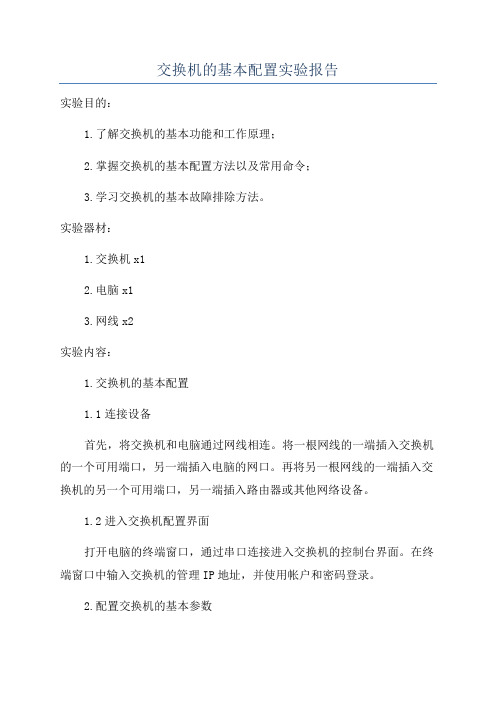
交换机的基本配置实验报告实验目的:1.了解交换机的基本功能和工作原理;2.掌握交换机的基本配置方法以及常用命令;3.学习交换机的基本故障排除方法。
实验器材:1.交换机x12.电脑x13.网线x2实验内容:1.交换机的基本配置1.1连接设备首先,将交换机和电脑通过网线相连。
将一根网线的一端插入交换机的一个可用端口,另一端插入电脑的网口。
再将另一根网线的一端插入交换机的另一个可用端口,另一端插入路由器或其他网络设备。
1.2进入交换机配置界面打开电脑的终端窗口,通过串口连接进入交换机的控制台界面。
在终端窗口中输入交换机的管理IP地址,并使用帐户和密码登录。
2.配置交换机的基本参数2.1配置主机名在交换机控制台界面中,使用命令`hostname [hostname]`,设置交换机的主机名。
2.2配置管理IP地址使用命令`interface vlan 1`,进入交换机的VLAN 1界面。
使用命令`ip address [ip address] [subnet mask]`,配置交换机的管理IP地址和子网掩码。
使用命令`no shutdown`,开启VLAN 1接口。
最后,使用命令`exit`,退出VLAN配置界面。
2.3配置默认网关使用命令`ip default-gateway [default gateway]`,配置交换机的默认网关。
默认网关通常是连接到路由器的接口的IP地址。
3.配置端口参数3.1配置端口模式使用命令`interface [port]`,进入指定端口的配置界面。
使用命令`switchport mode [mode]`,设置端口的模式。
常见的端口模式有:`access`模式和`trunk`模式。
3.2 配置VLAN(Virtual Local Area Network)使用命令`switchport access vlan [vlan number]`,将端口设置为指定VLAN。
对于`trunk`模式的端口,使用命令`switchport trunk allowed vlan [vlan number]`,设置允许通过的VLAN。

实验2 交换机VLAN 的配置一、实验目的练习对交换机vlan 的基本操作,学会为CISCO 交换机配置TRUNK 端口并初步具有多交换机环境下组网的能力二、实验内容交换机vlan 端口的划分和配置交换机端口trunk 属性的配置三、实验环境搭建实验环境:Packet tracer 5。
0实验拓扑:具体配置过程:首先在模拟器中搭建好实验拓扑环境(注意搭建过程中要选择正确的电缆类型,交换机之间应该使用交叉线,交换机与主机之间应该使用直通线)SWITCH 1switch1>enableswitch1#config t /进入特权模式Enter configuration commands, one per line。
End with CNTL/Z.switch1(config)#vlan 10switch1(config)#vlan 20 /建立vlanswitch1(config—vlan)exitswitch1(config)#interface FastEthernet0/7switch1(config-if)#switchport access vlan 10switch1(config-if)#exit /将端口7 加入vlan10 中switch1(config)#interface FastEthernet0/8switch1(config-if)#switchport access vlan 20switch1(config-if)#exitswitch1(config)#interface FastEthernet0/2switch1(config—if)#switchport access vlan 20switch1(config-if)#exitswitch1(config)#interface FastEthernet0/1switch1(config—if)#switchport mode trunk /设置端口1 为trunk 模式switch1(config-if)#switchport trunk allowed vlan add 10switch1(config—if)#switchport trunk allowed vlan add 20 /将vlan10、vlan20 加入默认规则中switch1(config—if)#no shut /启用配置信息SWITCH 2Switch〉enSwitch#config tEnter configuration commands, one per line。
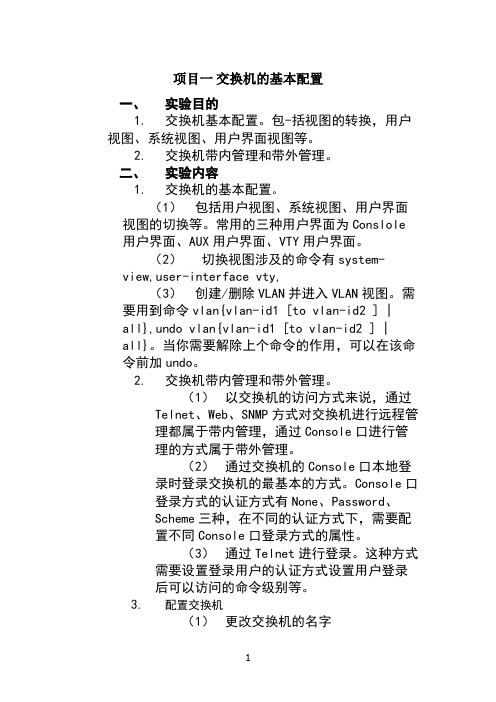
项目一交换机的基本配置一、实验目的1.交换机基本配置。
包-括视图的转换,用户视图、系统视图、用户界面视图等。
2.交换机带内管理和带外管理。
二、实验内容1.交换机的基本配置。
(1)包括用户视图、系统视图、用户界面视图的切换等。
常用的三种用户界面为Conslole 用户界面、AUX用户界面、VTY用户界面。
(2)切换视图涉及的命令有system-view,user-interface vty,(3)创建/删除VLAN并进入VLAN视图。
需要用到命令vlan{vlan-id1 [to vlan-id2 ] |all},undo vlan{vlan-id1 [to vlan-id2 ] |all}。
当你需要解除上个命令的作用,可以在该命令前加undo。
2.交换机带内管理和带外管理。
(1)以交换机的访问方式来说,通过Telnet、Web、SNMP方式对交换机进行远程管理都属于带内管理,通过Console口进行管理的方式属于带外管理。
(2)通过交换机的Console口本地登录时登录交换机的最基本的方式。
Console口登录方式的认证方式有None、Password、Scheme三种,在不同的认证方式下,需要配置不同Console口登录方式的属性。
(3)通过Telnet进行登录。
这种方式需要设置登录用户的认证方式设置用户登录后可以访问的命令级别等。
3.配置交换机(1)更改交换机的名字(2)给交换机配置ip地址(3)创建用户并设置登录密码(4)设置用户权限三、实验原理1.交换机的命令行提供了多种视图,这些视图即相互区别又相互联系,可以通过相应的命令在视图间进行切换。
2.带内管理是指管理控制信息与数据业务信息通过同一信道传送。
Telnet、Web、SNMP方式对交换机进行远程管理都属于带内管理。
在带外管理模式中,网络的管理控制信息和用户数据业务信息在不同的信道传送。
通过Console口进行管理的方式属于带外管理。